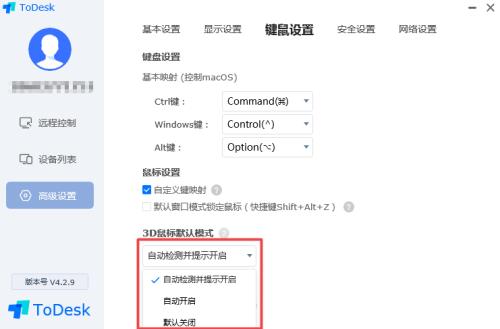小伙伴们知道ToDesk怎么设置3D鼠标默认模式吗?今天小编就来讲解ToDesk设置3D鼠标默认模式的方法,感兴趣的快跟小编一起来看看吧,希望能够帮助到大家。 ToDesk怎么设置3D鼠标默认模式
小伙伴们知道ToDesk怎么设置3D鼠标默认模式吗?今天小编就来讲解ToDesk设置3D鼠标默认模式的方法,感兴趣的快跟小编一起来看看吧,希望能够帮助到大家。
ToDesk怎么设置3D鼠标默认模式?ToDesk设置3D鼠标默认模式的方法
第一步:打开ToDesk,点击高级设置。
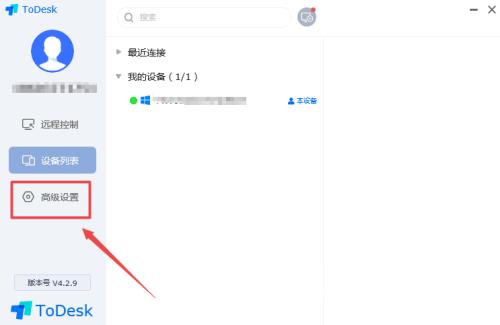
第二步:点击键鼠设置。
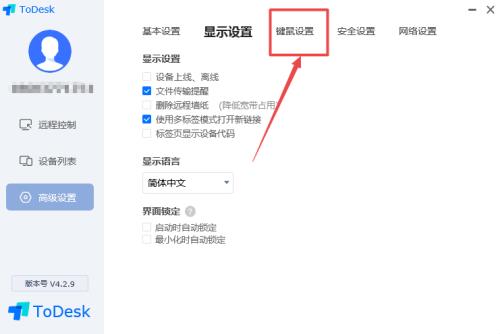
第三步:点击3D鼠标默认模式下方的倒三角符号。
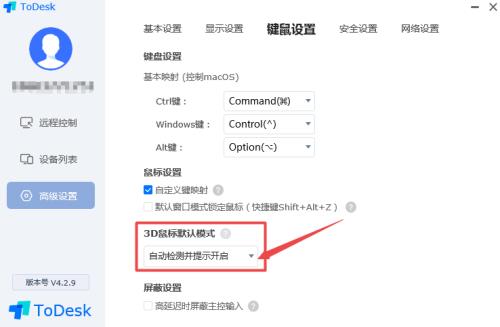
第四步:然后根据个人需要在下图中选择。